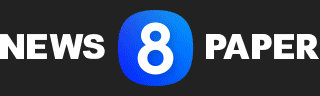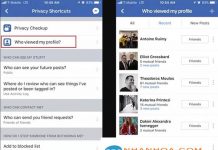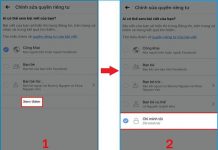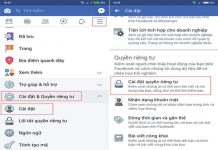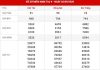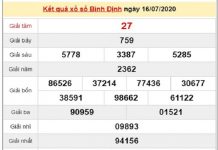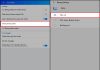Cách chụp màn hình máy tính Dell dễ dàng và nhanh chóng giúp bạn có thể chụp lại những hình ảnh màn hình cần thiết mà không cần sử dụng phần mềm bên ngoài.
Cách chụp màn hình máy tính Dell
Với tính năng chụp màn hình được tích hợp sẵn trong hệ điều hành Windows, việc chụp màn hình trên máy tính Dell sẽ trở nên đơn giản và nhanh chóng. Dưới đây là một số cách chụp màn hình máy tính Dell mà bạn có thể áp dụng:
Sử dụng phím Print Screen (PrtScn)
Đây là cách chụp màn hình đơn giản nhất và có sẵn trên các máy tính Dell. Bạn chỉ cần nhấn phím Print Screen (PrtScn) trên bàn phím và dán hình ảnh vào bất kỳ chương trình nào như: Paint, Word hay Photoshop bằng cách nhấn tổ hợp phím Ctrl + V.
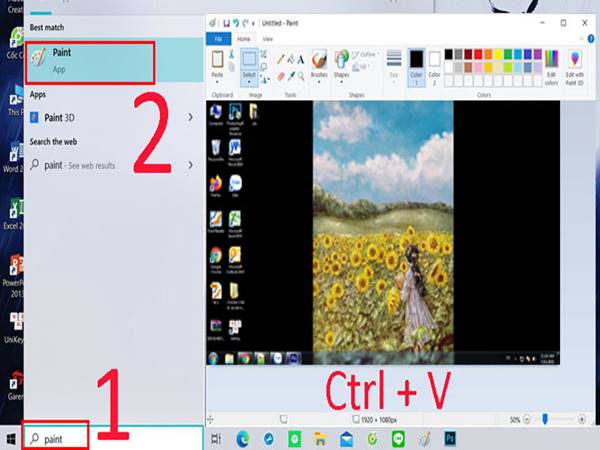
Sử dụng phím Windows + Print Screen (PrtScn)
Khi sử dụng phím Windows + Print Screen (PrtScn), máy tính Dell sẽ chụp màn hình và lưu nó trực tiếp vào thư mục Screenshots trong thư mục Pictures. Lúc này bạn chỉ có thể truy cập thư mục này để tìm kiếm các ảnh chụp màn hình đã lưu.
Sử dụng phím Alt + Print Screen (PrtScn)
Phương pháp này cho phép bạn chỉ chụp một cửa sổ đang hoạt động trên máy tính Dell thay vì toàn bộ màn hình. Bạn chỉ cần nhấn phím Alt + Print Screen (PrtScn) trên bàn phím. Sau đó dán ảnh vào bất kỳ chương trình nào như Paint, Word hay Photoshop.
Sử dụng phần mềm chụp màn hình của Dell
Thời điểm hiện tại có một số máy tính Dell được trang bị phần mềm chụp màn hình tích hợp sẵn. Ví dụ như một số dòng laptop của Dell sử dụng phần mềm Dell Webcam Central. Còn máy tính đồng bộ của Dell sử dụng phần mềm Dell Capture. Các phần mềm này cho phép bạn chụp màn hình và quay video màn hình, cung cấp các tính năng chỉnh sửa đơn giản.
Cách chụp màn hình máy tính Dell bằng công cụ Snipping Tool
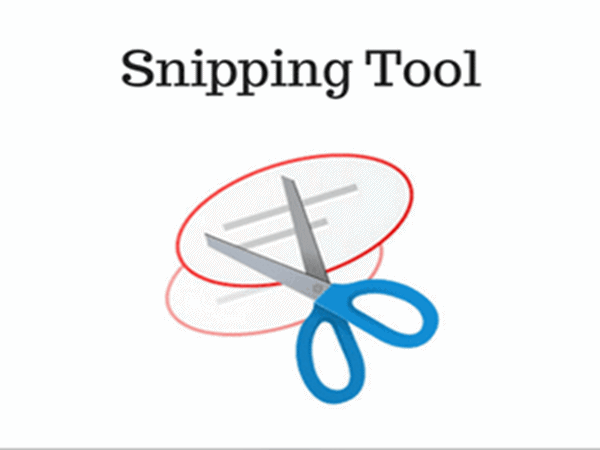
Snipping Tool là một công cụ chụp màn hình có sẵn trên máy tính Dell chạy hệ điều hành Windows. Bạn có thể mở Snipping Tool bằng cách tìm kiếm từ khóa “snipping tool” trong hộp tìm kiếm trên thanh Taskbar. Sau đó, có thể chọn các tùy chọn để chụp màn hình theo ý muốn.
Dách chụp màn hình máy tính Dell bằng bên thứ 3
Nếu bạn muốn sử dụng các tính năng chụp màn hình phức tạp hơn, bạn có thể sử dụng các phần mềm chụp màn hình bên thứ ba như Snagit, Greenshot, hay Lightshot. Các phần mềm này cung cấp các tính năng chụp màn hình đầy đủ, cũng như tính năng chỉnh sửa và quản lý ảnh chụp màn hình.
Lưu ý về cách chụp màn hình máy tính dell
Ngoài ra, khi chụp màn hình trên máy tính Dell, bạn cũng cần lưu ý một số điểm quan trọng. Dưới đây là những lưu ý mà doisongxahoi.net cập nhật được.
– Nên kiểm tra xem máy tính Dell của mình có tích hợp các phím tắt chụp màn hình hay không. Nếu không có, bạn có thể sử dụng các tính năng chụp màn hình có sẵn trên hệ điều hành Windows hoặc cài đặt phần mềm chụp màn hình bên ngoài.
– Nên đặt tên cho các file ảnh sau khi chụp màn hình để dễ dàng quản lý và tìm kiếm sau này.
– Nếu bạn muốn chụp màn hình của một trang web, bạn có thể sử dụng tính năng chụp toàn bộ trang web có sẵn trên trình duyệt web hoặc sử dụng phần mềm chụp màn hình bên ngoài.
– Nên lưu trữ các file ảnh chụp màn hình trên máy tính hoặc thiết bị lưu trữ dữ liệu khác để dễ dàng truy cập và quản lý sau này.
Xem thêm: Chụp màn hình win 10 siêu dễ dàng và nhanh chóng
Xem thêm: Cách chụp màn hình máy tính Asus dễ dàng và nhanh chóng
Với những cách chụp màn hình máy tính Dell đơn giản và nhanh chóng kể trên, bạn có thể dễ dàng chụp lại những hình ảnh màn hình cần thiết.